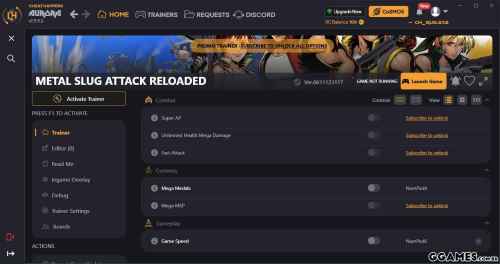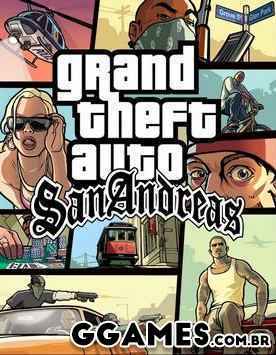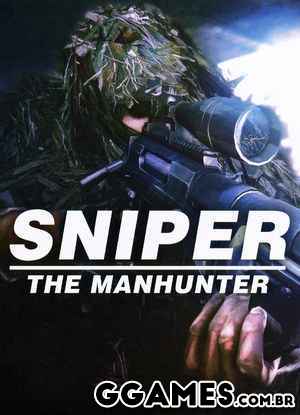Descrição do Arquivo
A versão 2.0 do screensaver Living Marine Aquarium apresenta 18 espécies animadas de peixes e outras criaturas marinhas, do Blue Hippo Tang e Percula Clown a um Sea Horse e Anemone Crab. Ele também inclui três aquários diferentes pelos quais o protetor de tela gira. A qualidade dos gráficos pode ser ajustada através do painel de configurações, onde você também pode personalizar o número de peixes por espécie ou selecionar um aquário de sua preferência.
Problema conhecido 1: se você estiver no Windows 8 ou 10 e receber um erro sobre o Flash durante a instalação, feche o instalador, faça o download e execute esse arquivo e reinicie o processo de instalação.
Problema conhecido 2: se você não permitir que seu sistema seja testado para detectar automaticamente as configurações ideais para o protetor de tela durante a instalação, você poderá receber um "Erro de tempo de execução" quando o protetor de tela tentar executar. Você precisará clicar no botão "Testar configurações ideais do meu sistema" na guia "Vídeo" do painel de configurações do protetor de tela para resolver isso.
Observação:
Se você está tendo problemas para encontrar seus protetores de tela no Windows 10, não está sozinho. A Microsoft ocultou as configurações de proteção de tela de maneira obscura na parte inferior do painel "Bloquear tela". No entanto, depois de saber como encontrá-lo, você se acostumará a isso em breve.
Veja o pequeno passo a passo siga as etapas descritas abaixo para saber como acessar o painel Configurações de proteção de tela no Windows 10.
Instruções passo a passo
Clique no logotipo do Windows na parte inferior esquerda da tela
Clique em "Configurações" (com um ícone de roda dentada). Se não houver esse link, tente o seguinte:.
Clique com o botão direito do mouse na barra de tarefas na parte inferior da tela;
Clique em "Mostrar área de trabalho";
Clique com o botão direito do mouse em uma parte vazia da área de trabalho;
Clique em "Personalizar" e pule para a etapa 4.
3. Clique no bloco "Personalização";
4. Clique em "Bloquear tela" no lado esquerdo da janela;
5. Role até a parte inferior da janela e clique em "Configurações de proteção de tela"
Agora você aprendeu a abrir o painel Configurações de proteção de tela no Windows 10!







.thumb.jpg.ff44bf15bc9f5e224316756a432c5a39.jpg)
.thumb.jpg.c2ae870a9b8b133386af2cbfdcc331ef.jpg)




.thumb.jpg.ae88cb60eee320d8b50e4e1b0e40d471.jpg)

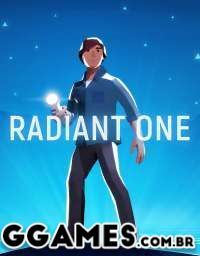
.thumb.jpg.fec335a8c02459c8ba468bfaded53528.jpg)